چگونه یک صفحه کودک (Child Page) در وردپرس ایجاد کنیم؟
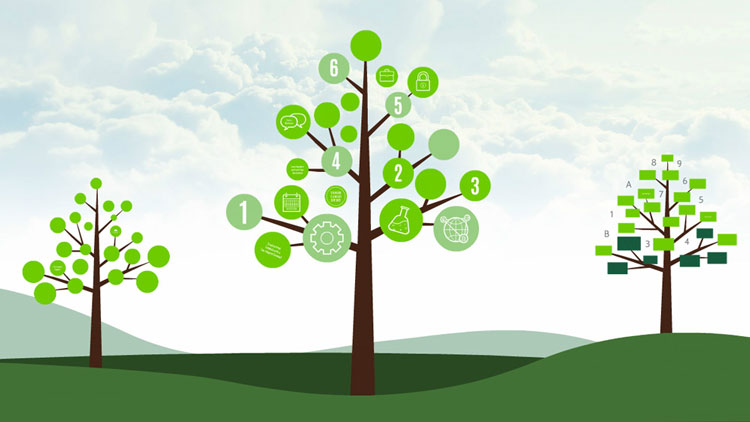
سیستم مدیریت محتوای وردپرس به کاربران خود این امکان را می دهد تا بتوانند صفحات خود را مرتب کنند. یکی از این ویژگی ها، امکان ایجاد صفحه کودک یا همان Child Page است. صفحه کودک، زیر صفحه صفحات دیگر شناخته می شود. به عنوان مثال شما یک صفحه در وردپرس ایجاد کرده اید و حالا می خواهید زیر صفحه برای آن بسازید، در این شرایط می توانید از قابلیت صفحه کودک استفاده کنید. صفحه کودک به شما این امکان را می دهد تا بتوانید صفحات خود را بهتر سازماندهی کنید و مرتب سازی بهتری داشته باشید.
صفحه کودک در وردپرس چیست؟
صفحات و پست ها دو نوع محتوای پیش فرض در وردپرس هستند. پست ها جزو یک وبلاگ هستند و معمولا با دسته بندی و برچسب ها سازماندهی می شوند و در وبلاگ ها به ترتیب تاریخ انتشار نمایش داده می شوند.
اما صفحات سایت بخشی از وبلاگ نیست و به صورت مستقل ایجاد می شود. معمولا صفحات را با والدین و فرزند سازماندهی می کنند، مانند دسته بندی های وردپرس. صفحات را می توان مانند دسته بندی های وردپرس، زیرساختاری ایجاد کرد. یعنی به عنوان مثال شما یک صفحه به نام "قیمت های خدمات" ایجاد کرده اید و می خواهید یک زیرصفحه دیگر برای این صفحه ایجاد کنید که والد صفحه کودک باشد. در اینجاست که می توانید صفحات خود را خیلی راحت سازماندهی کنید.
به طور معمول، وب سایت های کسب و کار بدون بخش وبلاگ ایجاد می شوند و برای همین نیاز دارند که صفحات خود را سازماندهی کنند. اما برخی از وب سایت های کسب و کار برای قدرت بخشیدن بر کسب و کار خود، از بخش وبلاگ هم استفاده می کنند.
با این حال اگر شما در وب سایت وردپرسی خود صفحات زیادی دارید، ما پیشنهاد می کنیم از ویژگی صفحه کودک نیز استفاده کنید. برای ساختن صفحه کودک، شما نیاز به صفحات "مادر" به عنوان صفحه اصلی دارید.
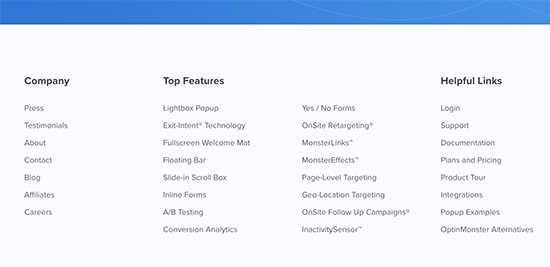
به عنوان مثال، یک صفحه مادر مانند "درباره ما" می تواند صفحات دیگری با نام افراد تیم، اطلاعات تماس، تاریخچه سایت و... را به عنوان صفحه کودک داشته باشد.
چگونه صفحه کودک ایجاد کنیم؟
برای ساخت صفحه کودک، شما نیاز به یک صفحه "مادر" دارید. اگر صفحه مادر به عنوان صفحه اصلی ندارید، پس یک عدد بسازید تا کار را بتوانید شروع بکنید.
حال خیلی راحت و ساده به بخش "برگه ها" در منوی وردپرس خود بروید و یک برگه جدید را ایجاد کنید و یا اگر از قبل برگه دارید می توانید آن را ویرایش کنید. پس از اینکه صفحه را ایجاد کردید، در سایدبار سمت چپ می توانید یک بخش با عنوان "ویژگی های برگه" را مشاهده کنید. در این بخش، یک منوی کشویی به نام "مادر" وجود دارد. حالا فقط نیاز است که از این منو، صفحه مادر را انتخاب کنید تا صفحه جدید شما زیرساخت صفحه مادر شود.
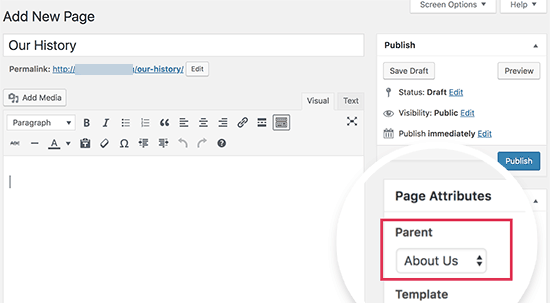
پس از اینکه صفحه مادر را انتخاب کردید، صفحه کودک شما ایجاد شده است و می توانید با برگشت به بخش "همه برگه ها < برگه ها" صفحات کودک خود را مشاهده کنید. دقت داشته باشید، قبل از عنوان صفحات کودک، یک پیشوند "-" وجود دارد (مانند تصویر زیر).
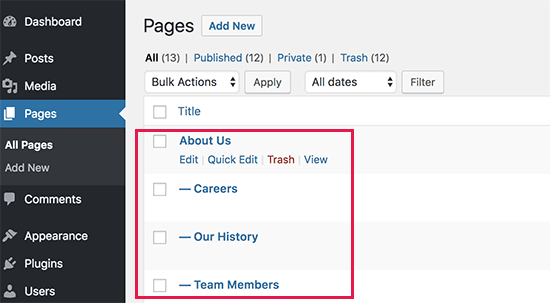
حال شما می توانید صفحات کودک خود را در منوی وب سایت وردپرسی خود در زیرساختار صفحات اصلی خود اضافه کنید (مانند تصویر زیر).
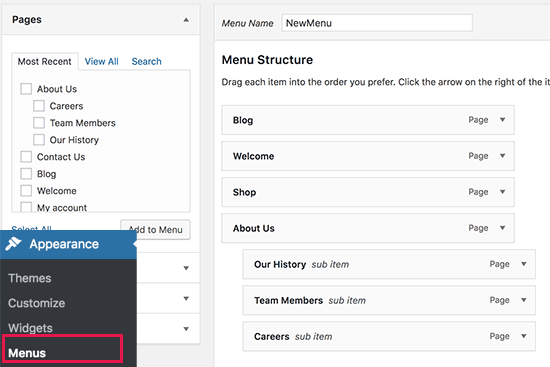
خب دوستان مطلب بنده همینجا به پایان می رسه. امیدوارم که استفاده های لازم رو از مطلب بنده برده باشید. اگر هرگونه سوال و یا مشکلی در رابطه با این مطلب داشتید، خیلی راحت می توانید آن را در بخش نظرات مطرح کنید :)









در این قسمت، به پرسشهای تخصصی شما دربارهی محتوای مقاله پاسخ داده نمیشود. سوالات خود را اینجا بپرسید.